10 个最佳屏幕录制软件比较(免费和高级)
已发表: 2022-04-10如果您是那些经常与他人共享计算机屏幕的人之一——无论是工作、学校还是业余爱好项目——您应该使用一种可以帮助您进行后勤工作的工具。 设置屏幕录制软件将大大简化您的工作,以便您可以专注于对您而言重要的事情并开始创建您喜欢的内容。
我们为您测试了几种屏幕录制工具,并在功能、界面和用户友好性方面列出了我们最喜欢的前十名。
它们中的大多数都带有免费版本,因此您也可以对其进行测试。 让我们潜入吧!
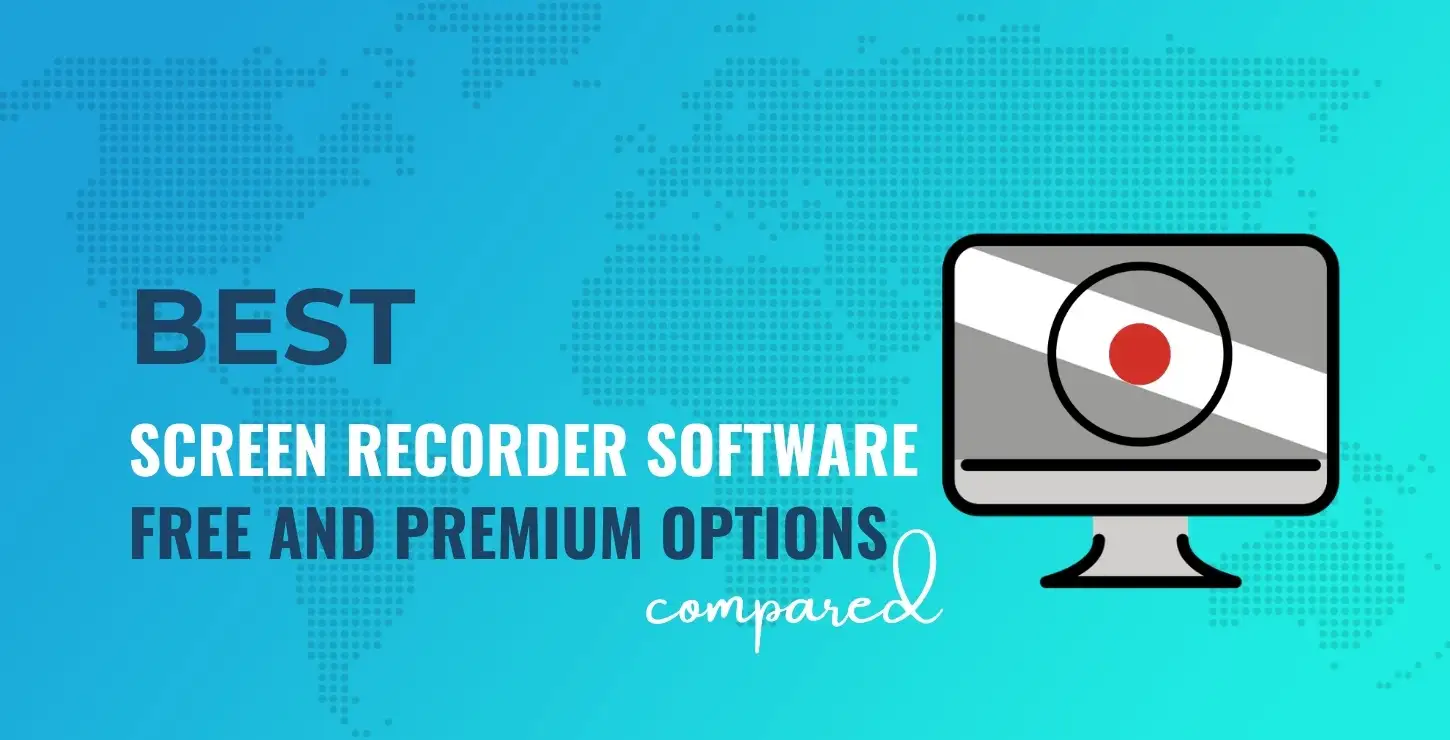
- 跳到替代品
在屏幕录制软件中寻找什么
在继续使用屏幕录制工具之前,您应该首先查看几个方面:
- ️时间限制
- 选择该软件的免费版本时要小心,因为您稍后可能会了解到您无法录制尽可能多的视频。 这些工具中的大多数都施加了长度限制,这对于事先检查非常重要。
- ️ (实时)视频编辑
- 几乎所有最好的屏幕录制工具都可以让您在录制会话期间通过提供各种选项来吸引观众,例如绘图、注释、标题和其他元素,这些元素的作用是在演示过程中突出显示重要内容。
- 您还应该注意您的屏幕录制软件是否带有用于录制视频的内置编辑器,以便您可以在共享之前改进您的多媒体文件。
- ️与您的系统的兼容性
- 每个屏幕录制软件仅与少数操作系统兼容,最常见的是 Windows 和 Mac。 如果您想在不同的设备上使用它,请务必事先检查它是否适用于您首选的设备。
- 网络摄像头和录音
- 如果您需要画中画视频,请查看您选择的工具,看看它是否允许网络摄像头录制。 另外,检查您是否被允许录制计算机音频。 大多数工具确实包含这些功能,但如果确实如此,您应该亲自看看。
️ 比较好的录屏软件
以下是我们将要比较的屏幕录制工具(排名不分先后):
- ApowerREC
- 截屏
- 班迪康
- Screencast-O-Matic
- 卡姆塔西亚
- Movavi 屏幕录像机
- 织机屏幕录像机
- Wondershare DemoCreator
- 首次亮相视频捕捉
- OBS工作室
ApowerREC
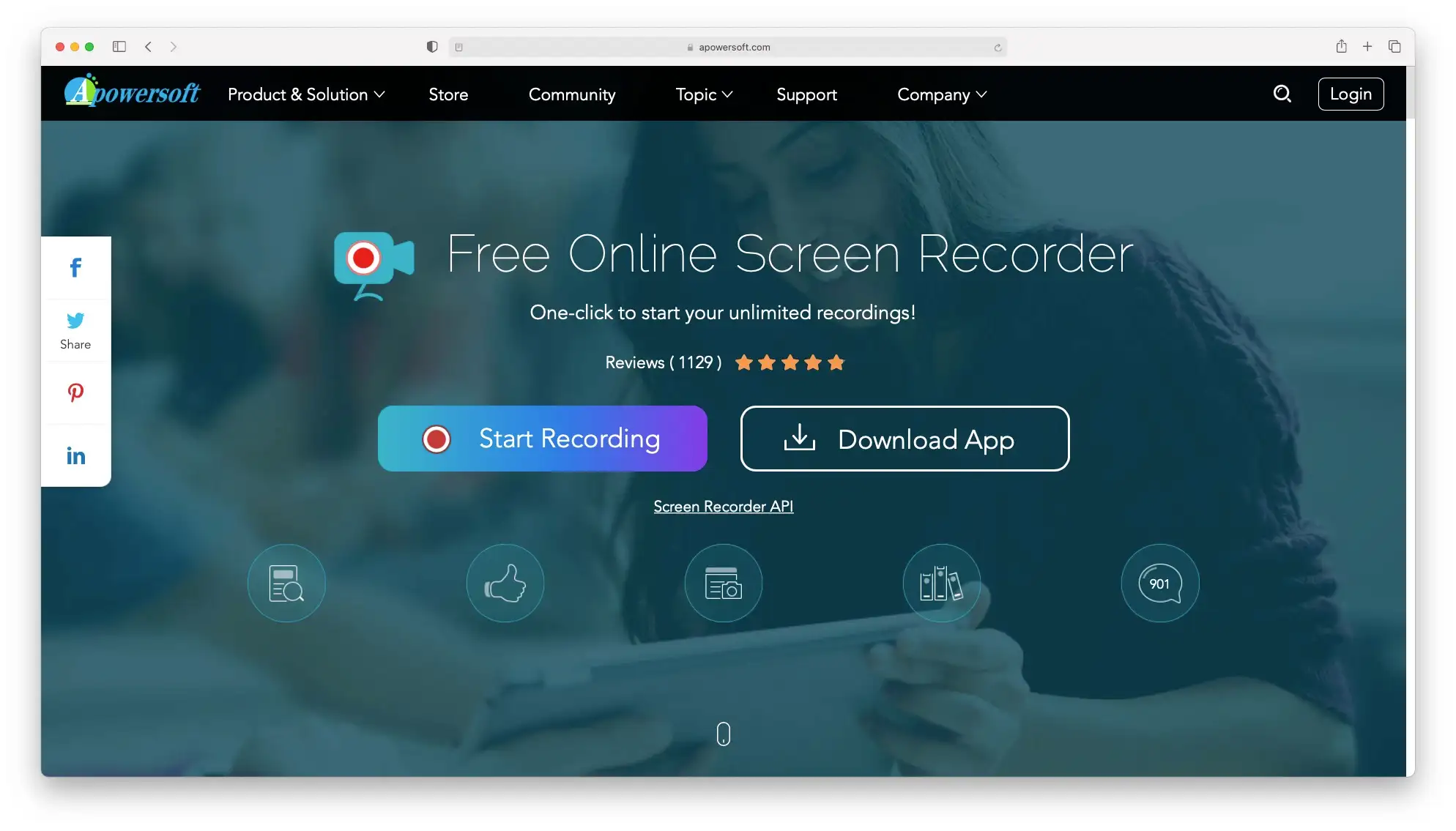
- 免费计划:
- 入门价格:每年 39.95 美元
- 平台:Windows、Mac、iOS、Android
- 实时截屏编辑器:
- 视频编辑器:
- 最适合:自我演示、教程、实时聊天、视频游戏、直播、网络研讨会
这是您将在那里找到的最好的屏幕录制软件之一。 它实际上包含了一套音频-视频工具,所以如果你经常使用多媒体并且需要一个完整的包,这是一个很好的投资产品。
屏幕录像机有一个免费版本,而且很容易使用。 您必须下载该应用程序并开始录制。 录制完成后,您可以在应用内对视频进行压缩、编辑并上传到云端。
在高级版中,您可以去除水印,从 iOS 录制,并安装额外的功能。
截屏
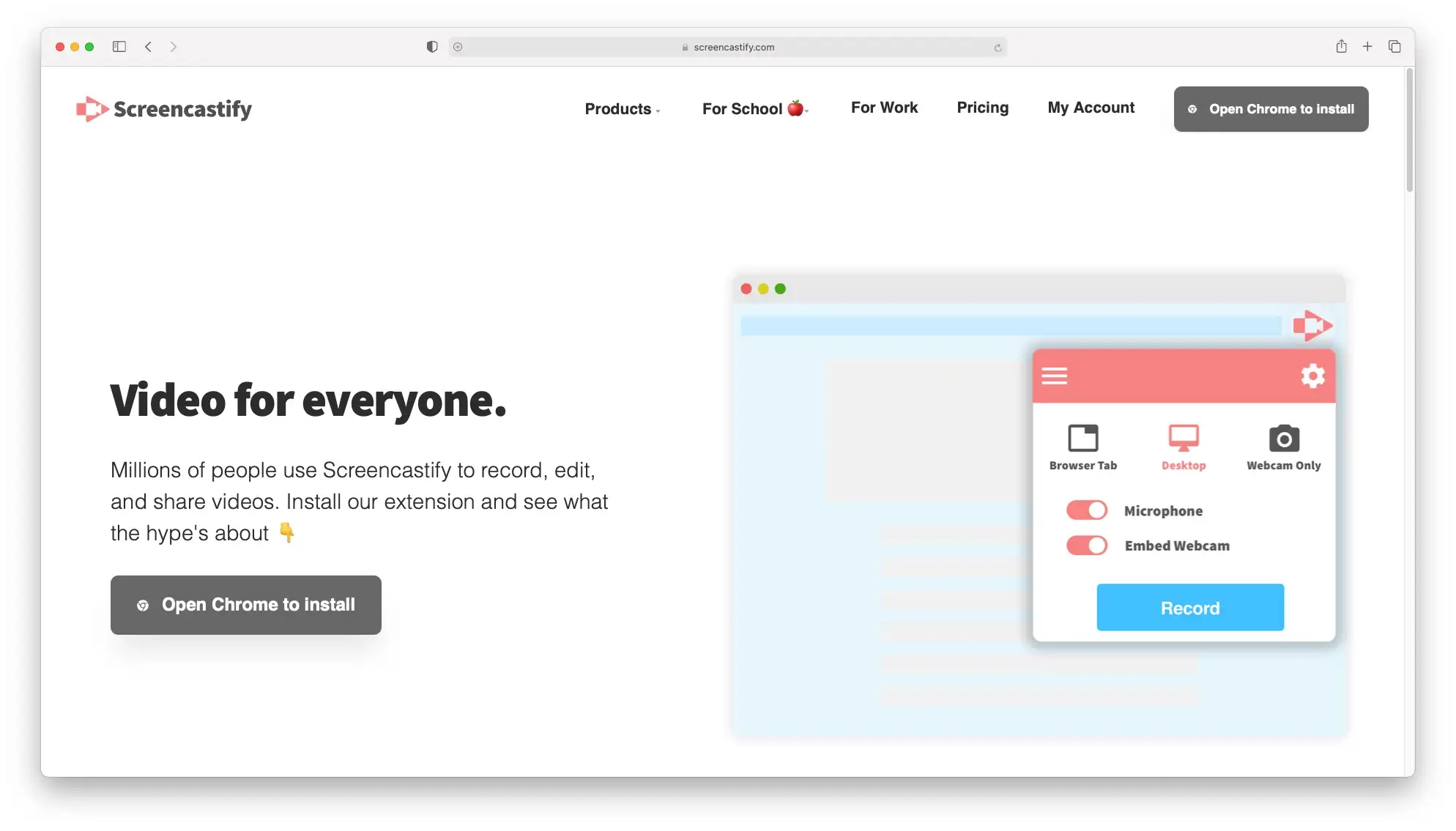
- 免费计划:
- 入门价格:每年 49 美元
- 平台:Chrome浏览器
- 实时截屏编辑器:
- 视频编辑器:
- 最适合:网络研讨会、课程、学校资源、演示文稿、团队内部沟通
这个工具的好处是它实际上是一个 Chrome 扩展程序,不需要任何下载到您的计算机。 即便如此,它也可以离线工作。
在免费版本中,您只能录制 5 分钟(每个文件),并且在编辑视频后导出文件的时间不能超过 5 分钟。 实际上,免费版包含该工具的所有高级功能; 只是其中一些是有限的。
班迪康
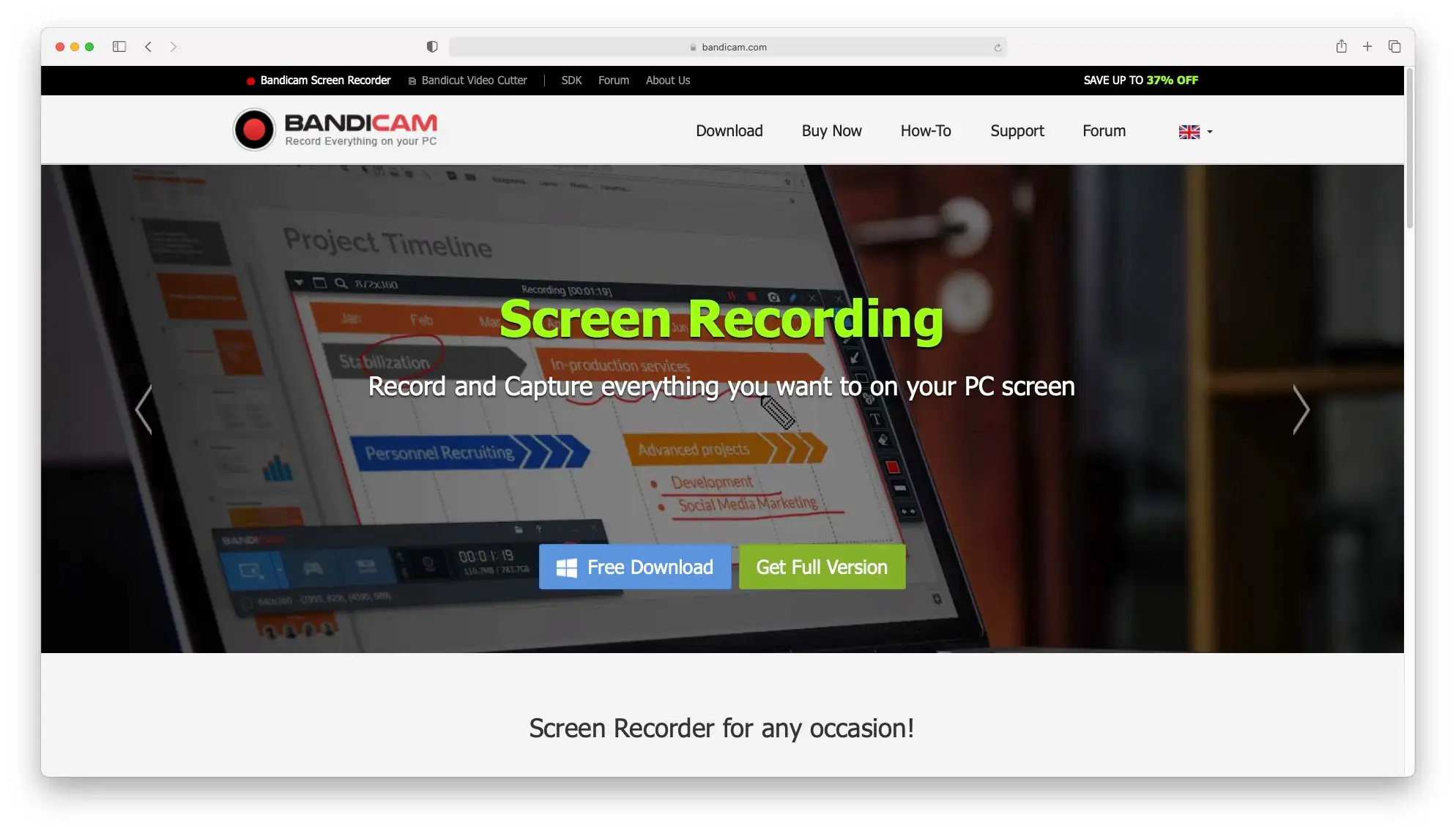
- 免费计划:
- 入场价:39.95 美元(一次性付款)
- 平台:视窗
- 实时截屏编辑器:
- 视频编辑器:
- 最适合:游戏、互联网电视流媒体、演示、流媒体视频播放节目、工作
Bandicam 非常适合任何屏幕录制,包括游戏捕捉。 它在录制时使用高压缩比,不会影响视频质量。
该软件背后的团队专注于性能,如果您计划录制 Xbox、PlayStation、智能手机或 IPTV 等外部视频设备,这使得 Bandicam 成为一个不错的选择。
在免费版本中,它会在您录制的视频上添加默认水印,并且每个文件只允许录制 10 分钟。
您也可能对。。。有兴趣:
- 9 个同类最佳机械键盘:便宜、无线、适用于 Mac
- 2022 年您需要的 20 款适用于 Mac 的最佳生产力应用程序
- 如何在 Windows 上截屏:捕获屏幕的简单方法
Screencast-O-Matic
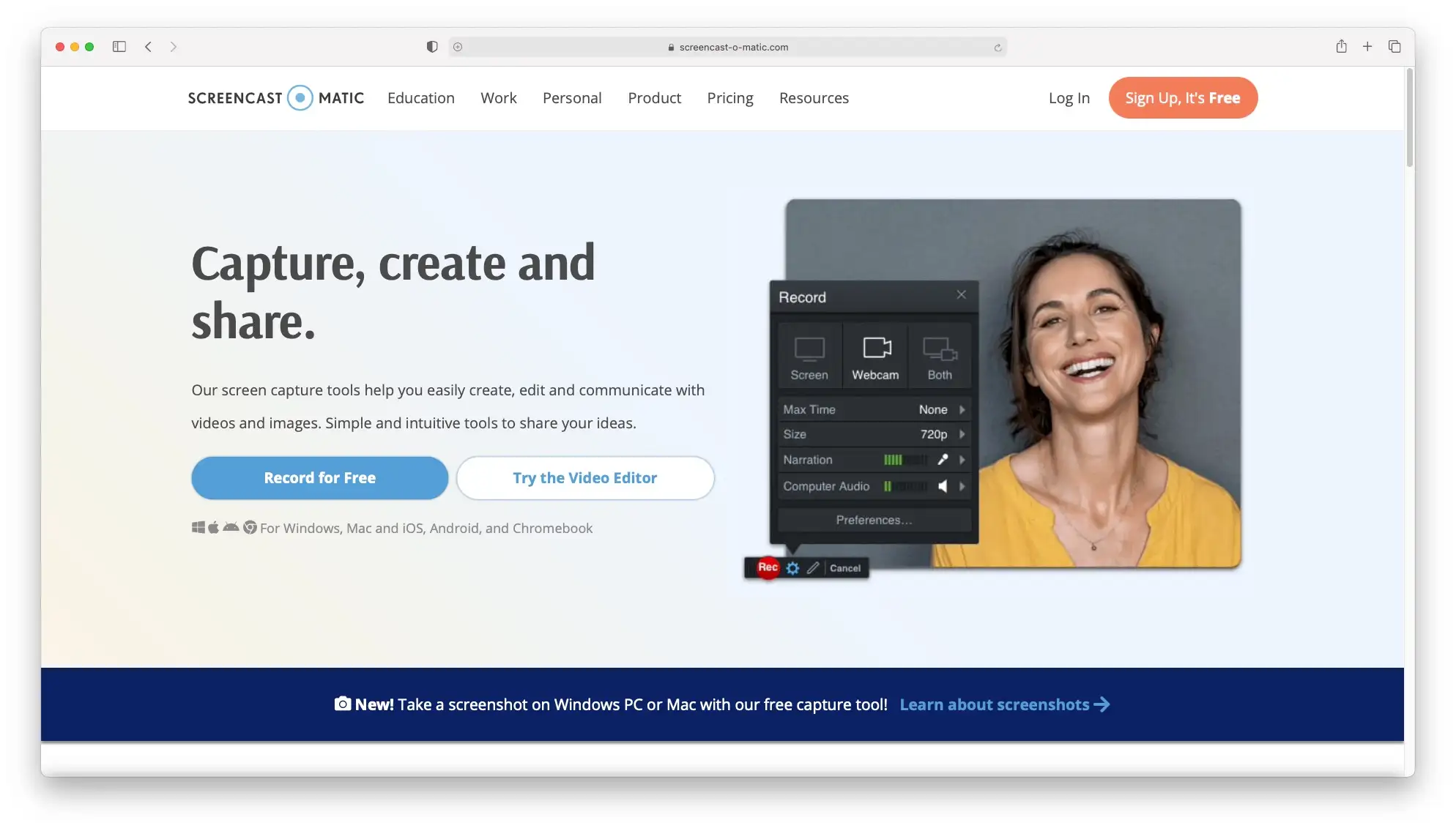
- 免费计划:
- 入门价格:每年 19.8 美元
- 平台:Windows、Mac、iPhone、iPad、Android 和 Chromebook
- 实时截屏编辑器:
- 视频编辑器:
- 最适合:在线课堂、课程、网络研讨会、企业交流、个人电影
如果您想为工作或学校录制屏幕会话,这是一个屏幕录像机,可以减轻您的工作量。 您可以直接将其上传到 YouTube 和 Google Drive,这样您就可以快速与您的团队分享。
在免费版本中,您可以录制任意数量的视频 - 只要每个视频不超过 15 分钟,并且您不介意品牌水印。 如果您想让您的视频更具吸引力,您可以添加库存音乐和字幕,并修剪视频的开头/结尾。
卡姆塔西亚
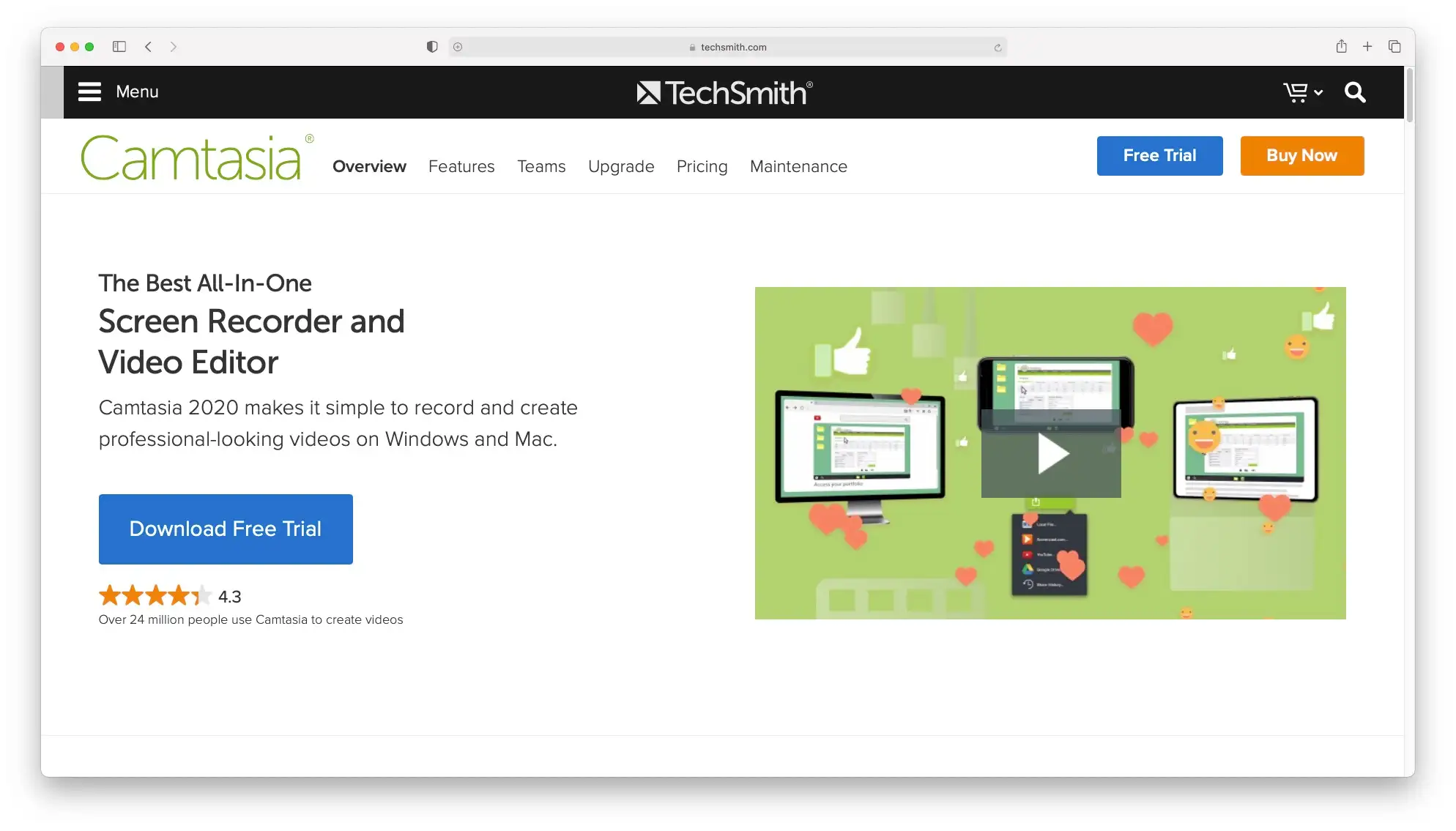
- 免费计划:
- 入场价:244.53 欧元(一次性付款)
- 平台:Windows、Mac
- 实时截屏编辑器:
- 视频编辑器:
- 最适合:视频教程、会议记录、网络研讨会、YouTube 视频、演示、培训、演示视频
Camtasia 也是市场上最好的屏幕录制软件之一,可让您轻松录制屏幕、添加效果并与您的团队或团队分享。 它没有免费版本,但有一个月的免费试用期。
该工具提供了一组预先构建的视频模板,但您也可以创建自己的模板。 您可以保存自定义配置、样式或模板,并在需要时再次使用它们。
除此之外,您还可以在视频中包含目录、主题、库存音乐、PowerPoint 幻灯片、测验、引人入胜的表格、过渡和其他效果。
Movavi 屏幕录像机
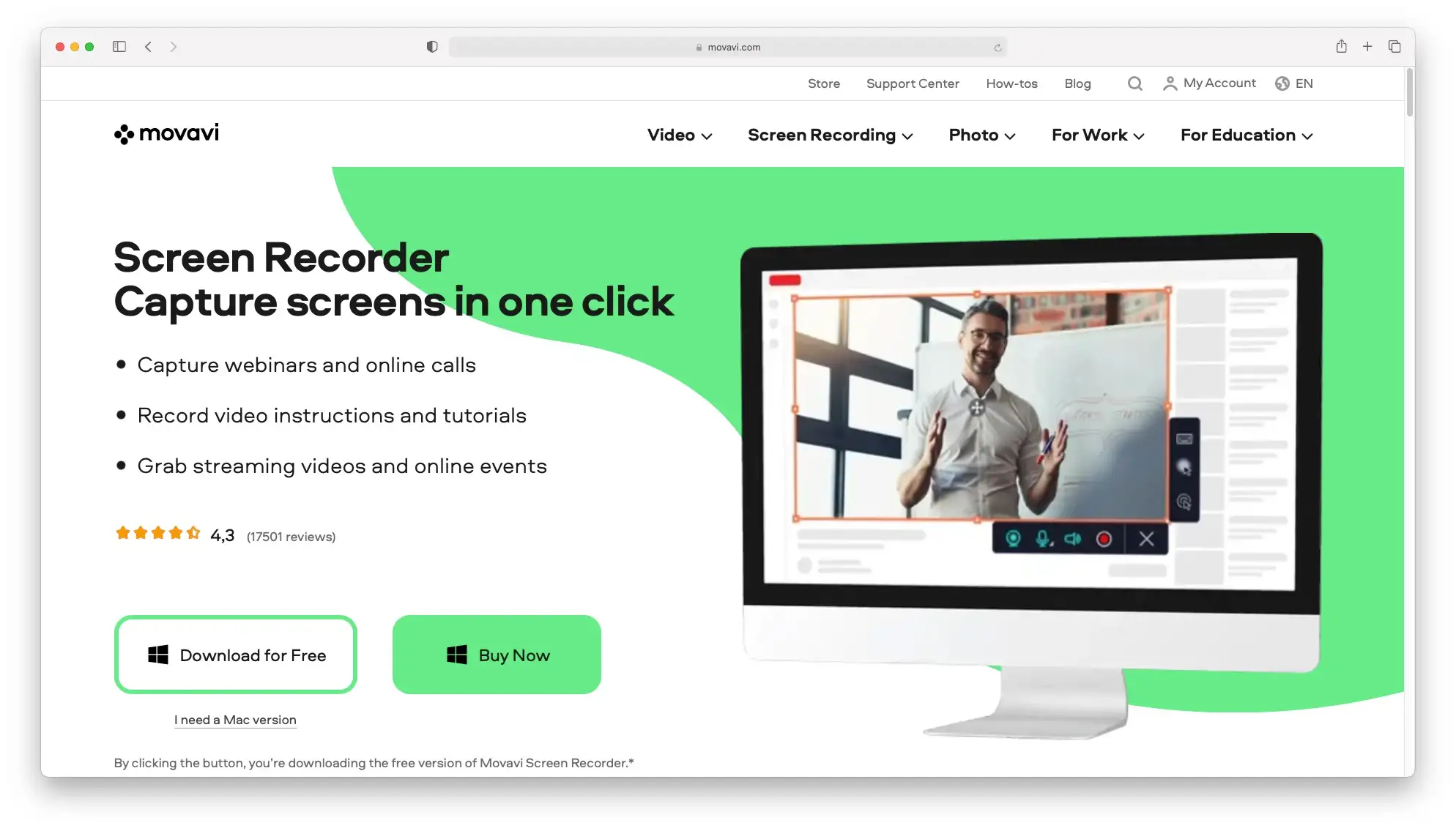
- 免费计划:
- 入场价:49.95 美元(一次性付款)
- 平台:Windows、Mac
- 实时截屏编辑器:
- 视频编辑器:
- 最适合:网络研讨会、在线电话、教程、说明、直播、在线活动
Movavi Screen Recorder 是一款出色的工具,具有极简、非侵入式界面。 将其安装到计算机上后,您只会注意到屏幕上的一个小部件,其中包含一些小按钮,您可以从中控制录制会话。

这样,您可以一直保持打开状态而不会被它惹恼。 你甚至忘记了它的存在。 它也非常容易和直观地工作,没有不必要的混乱或混乱的命令。 如果您想将视频分享到 WhatsApp、Telegram、Google Drive、YouTube 或 Movavi 云服务器等平台,可以直接通过该工具的界面完成。
免费版本的唯一缺点是侵入性水印,它会阻碍您查看视频的内容,因为它很大并且覆盖了屏幕的很大一部分。
织机屏幕录像机
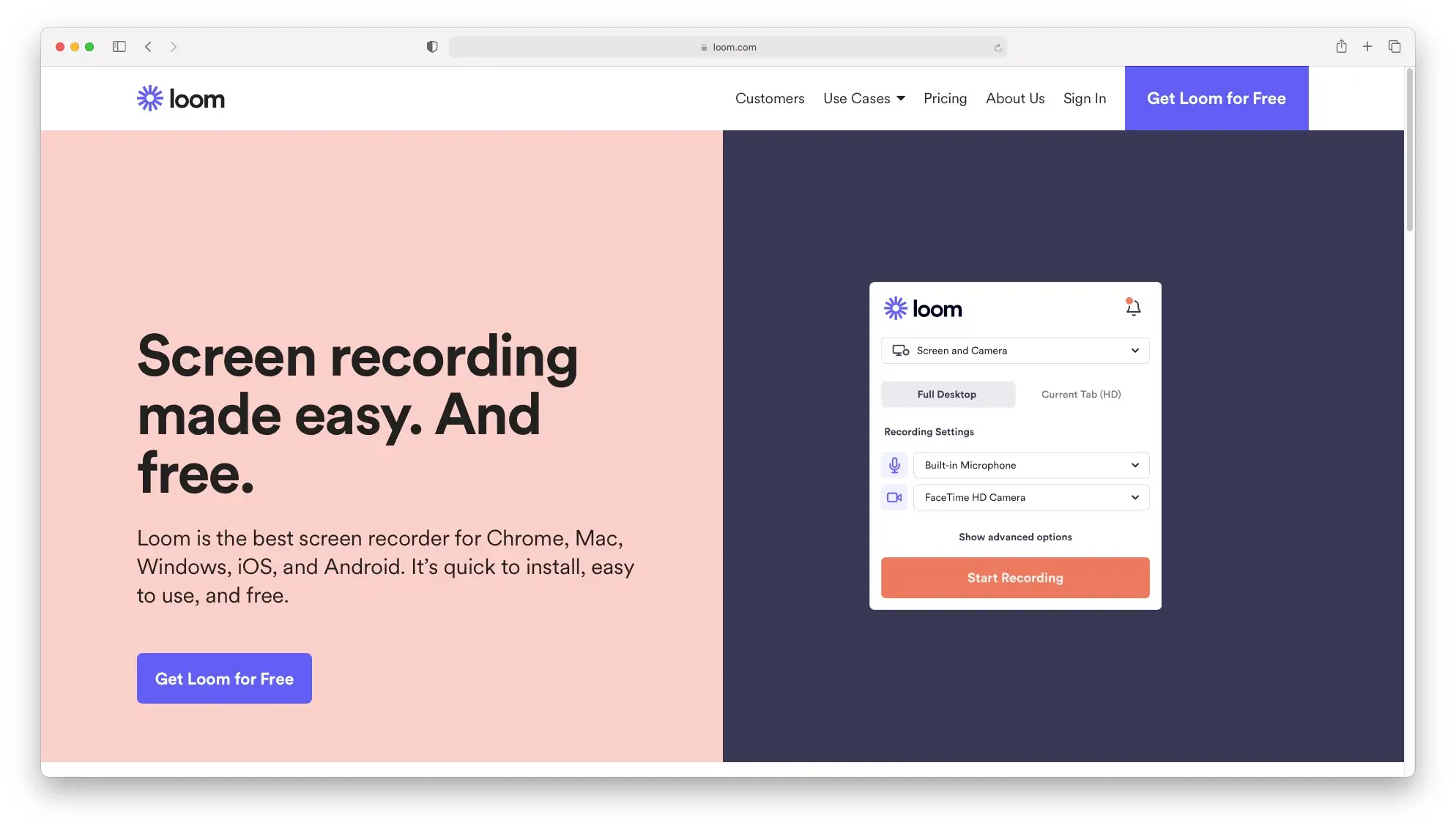
- 免费计划:
- 入门价格:每年 96 美元
- 平台:Chrome、Mac、Windows、iOS、Android
- 实时截屏编辑器:
- 视频编辑器:
- 最适合:团队沟通、演示、课程
Loom 是一款现代屏幕录像机,可帮助您以直观的方式录制会话并快速与您的团队共享。 如果您是 Slack 用户,您可以通过您的帐户登录 Loom 并轻松与同事分享您的录音。
这是另一个不需要本地安装的工具,它只是作为 Chrome 扩展程序工作。 不过,如果您愿意,您可以获取桌面应用程序。
在免费版本中,每次录制的时间限制为 5 分钟,每个工作区的视频限制为 100 个。 很高兴它像 Google Drive 一样工作; 您可以上传您的视频并允许您的队友观看和做出反应(评论和添加表情符号)。 如果您与更多人一起参与一个项目,您可以邀请他们加入一个共享帐户,每个人都可以在其中做出贡献。
Wondershare DemoCreator
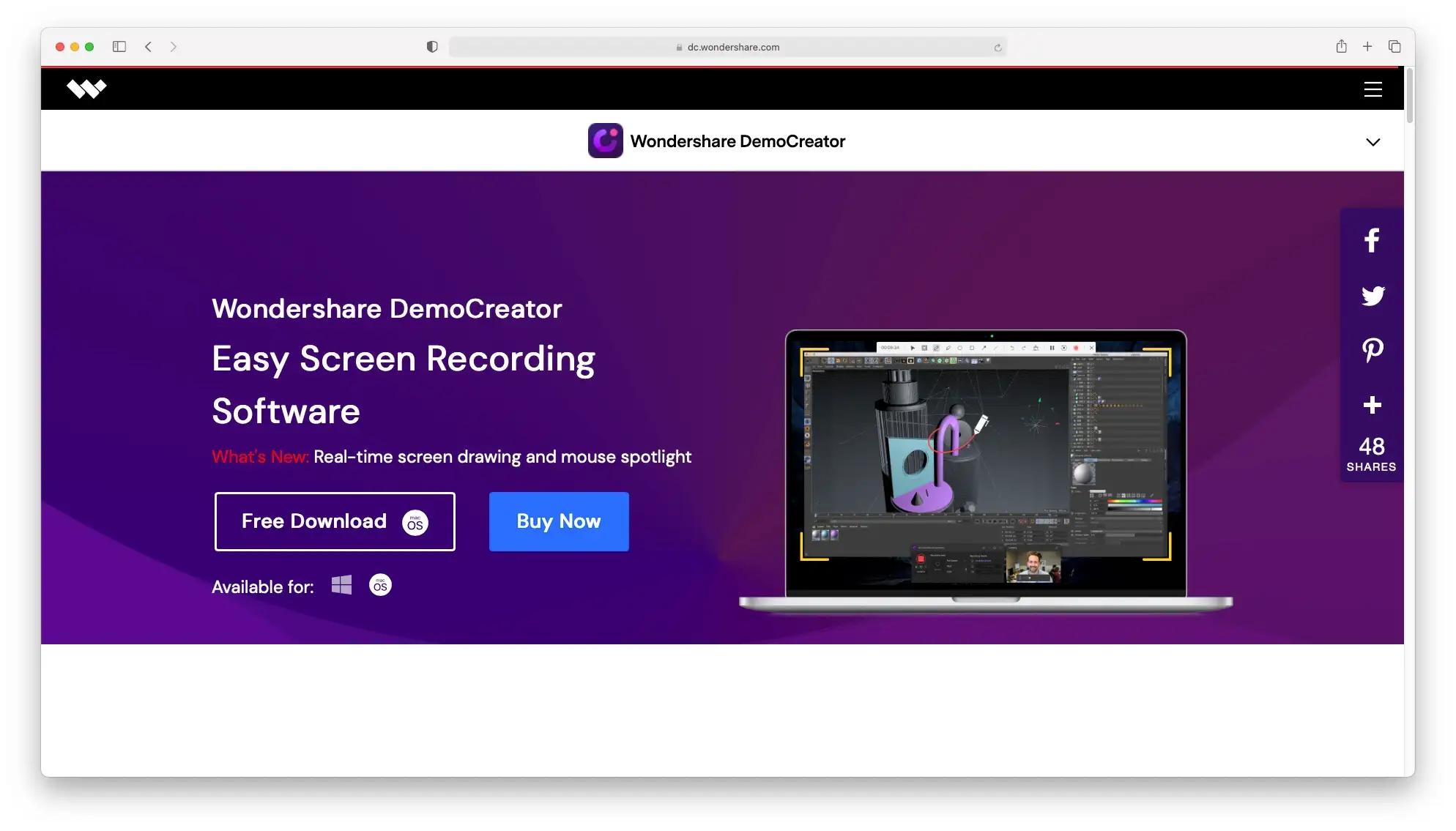
- 免费计划:
- 入场价:59.99 美元(一次性付款)
- 平台:Windows、Mac
- 实时截屏编辑器:
- 视频编辑器:
- 最适合:演示、培训课程、视频教程、游戏录制
Wondershare 是另一种屏幕录制软件,具有现代、易于使用的界面,可让您举行演示或教授在线课程。 它具有直观的功能,并提供很酷的模板和元素,您可以将它们集成到录制的视频中。
您还可以使用各种自定义选项和效果编辑视频,使其对您的观众更具吸引力和乐趣。 编辑与拖放元素配合得很好,最后您可以将最终文件导出到您的计算机或 YouTube。
免费计划中没有水印或长度限制。
首次亮相视频捕捉
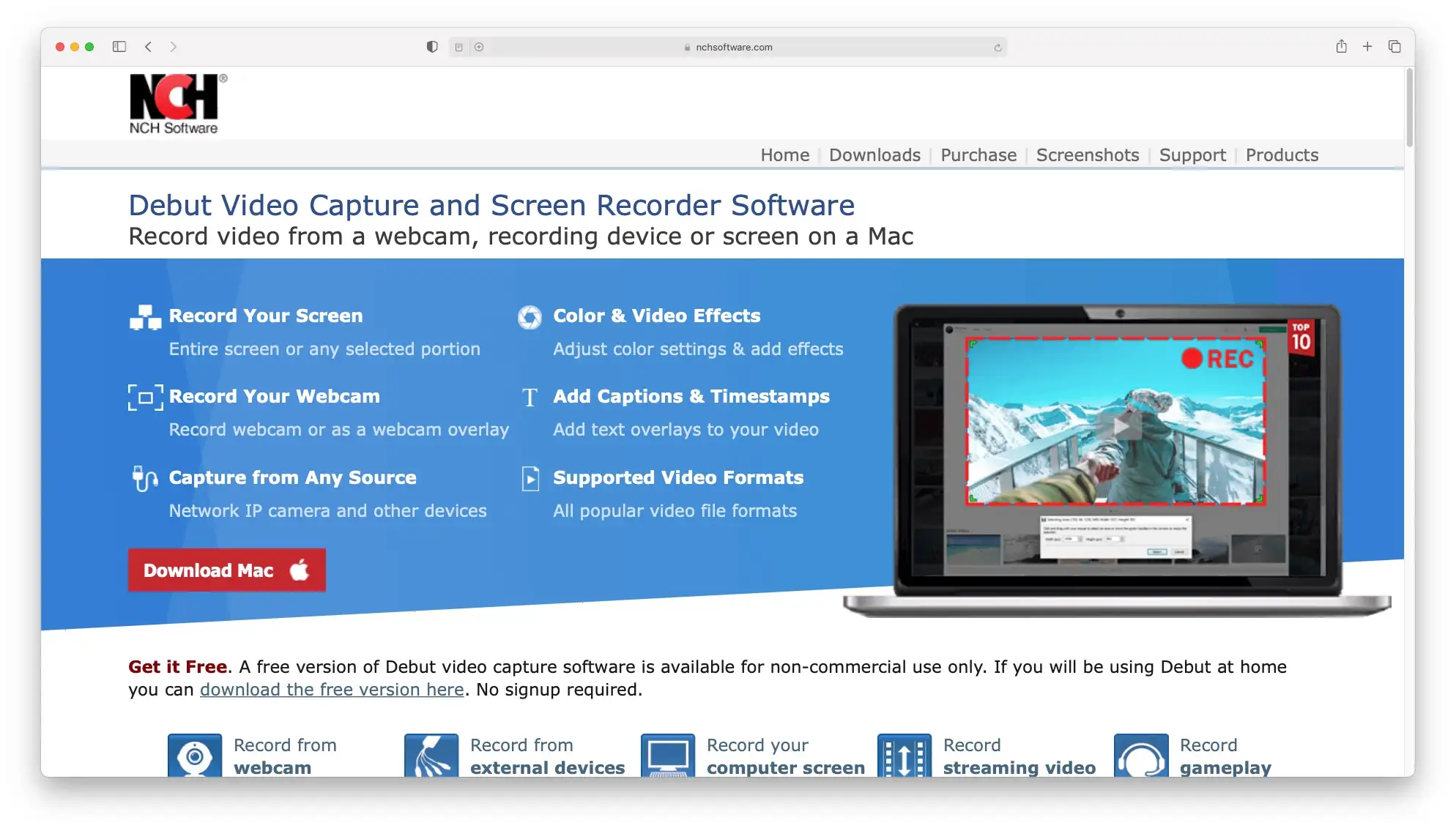
- 免费计划:
- 入门价格:29.99 美元(一次性付款,不包括支持)
- 平台:Windows、Mac
- 实时截屏编辑器:
- 视频编辑器:
- 最适合:商业项目,如演示文稿、网络研讨会、会议记录、教程
Debut Video Capture 是另一个出色的屏幕录制软件,带有经典的类似 Windows 的界面。 打开该工具后,您会看到一个简单的菜单,其中包含开始录制会话必须执行的所有操作。 除了录制屏幕外,该工具还允许您从外部设备录制。
停止录制后,您可以直接通过软件界面使用基本编辑设置调整视频的各个方面。 免费版不加水印; 此外,您甚至可以根据需要添加自己的水印。
不过,Debut Video Capture 对您的操作系统(已在 Windows 10 上测试)有点要求,这使得它在软件运行时响应较慢。
OBS工作室
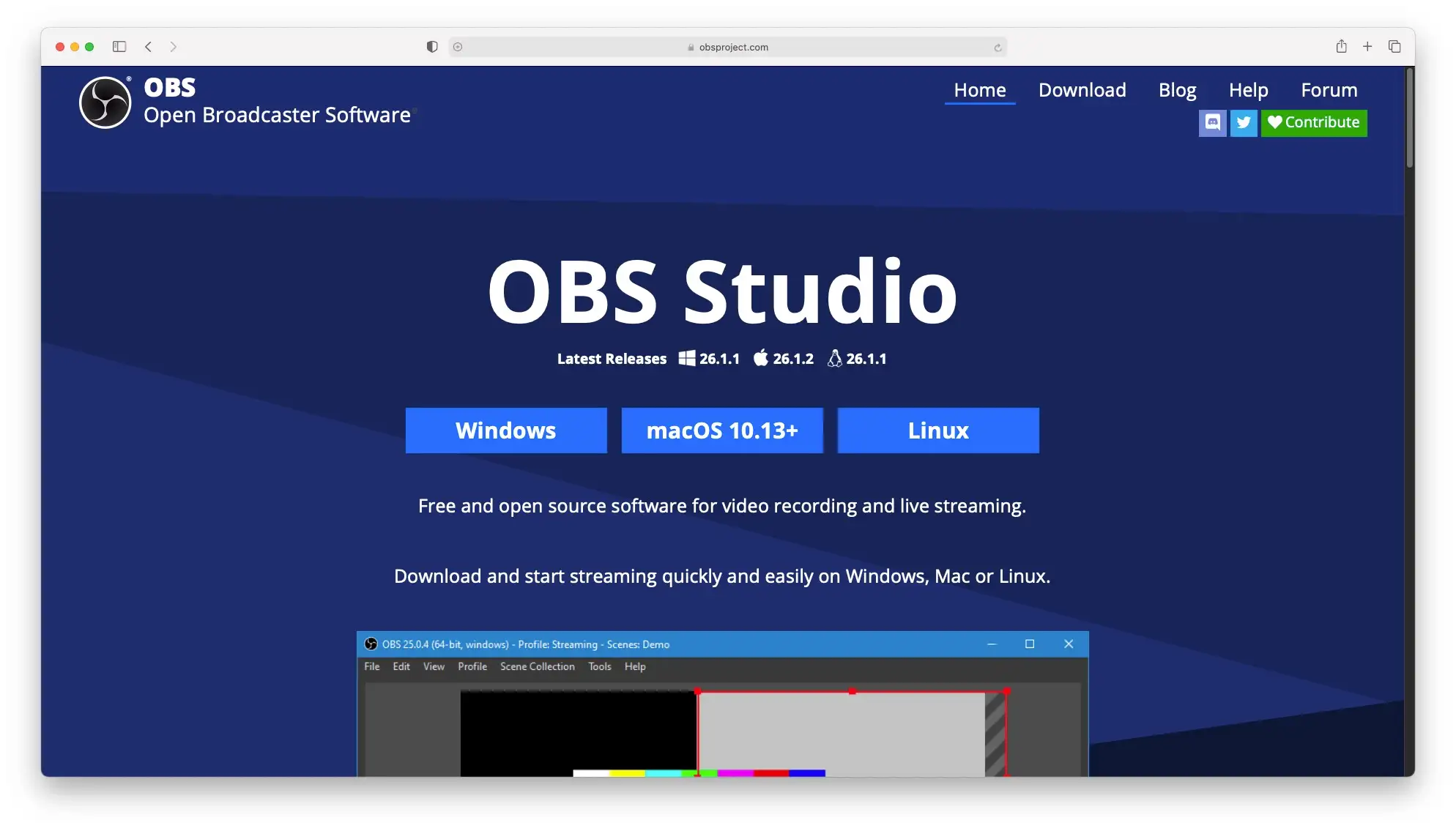
- 免费计划:
- 入场价:完全免费
- 平台:Windows、Mac、Linux
- 实时截屏编辑器:
- 视频编辑器:
- 最适合:直播、复杂的视频项目,如蒙太奇或电影
OBS Studio 是一款面向专业人士的开源屏幕录制软件,对于只需要快速简单的东西的人来说更难掌握。 这个工具需要一点视频知识,非常适合录屏和直播。 如果您愿意花更多时间了解它的高级功能,您会喜欢上它的。
该工具有许多来源,您可以从中录制视频。 您需要在开始录制之前添加每个源并将视频剪切成场景(如电影)。 它是一个高级视频编辑器,还有一个混音器,您可以在其中控制声音的层次和噪音水平。
即使您现在可能只是在寻找一个简单的屏幕录制工具,但如果您必须在编辑和流媒体上更上一层楼,请记住 OBS Studio。
关于最佳屏幕录制软件的最终想法
我们向您介绍了这十种屏幕录制工具,因为我们认为它们都是可靠且高质量的。 因此,无论您选择哪一种,您都将是安全的。 它们之间的差异可能停留在您的优先事项和需求设定的细微差别中:
如果您想要一个最容易使用和设置的简单屏幕录制软件,请安装 Chrome 扩展程序,例如 Screencastify 或 Loom。
如果您正在寻找高级且技术含量更高的视频录制和编辑(包括直播),OBS Studio 就是您的理想之选。
Movavi Screen Recorder 和 ApowerREC 是最好的界面——如非侵入式、现代和友好的界面。
要通过外部视频设备(Xbox、PlayStation、智能手机、IPTV)进行高性能视频录制,请使用 Bandicam。
如果您正在寻找没有任何时间限制和水印的免费工具,Wondershare 和 Debut Video Capture 是必须的。
您可以随时为您录制的视频添加额外的参与度,例如表格、测验、音乐、模板或幻灯片。 如果这就是让观众着迷的必要条件,请尝试使用 Camtasia。
要从iPhone、iPad、Android、平板电脑和其他移动设备录制,您应该尝试使用 Screencast-O-Matic。
你觉得这份清单有帮助吗? 您最喜欢的屏幕录制软件是什么,为什么? 在下面的评论部分让我们知道!
…
不要忘记加入我们关于加快 WordPress 网站速度的速成课程。 通过一些简单的修复,您甚至可以将加载时间减少 50-80%:
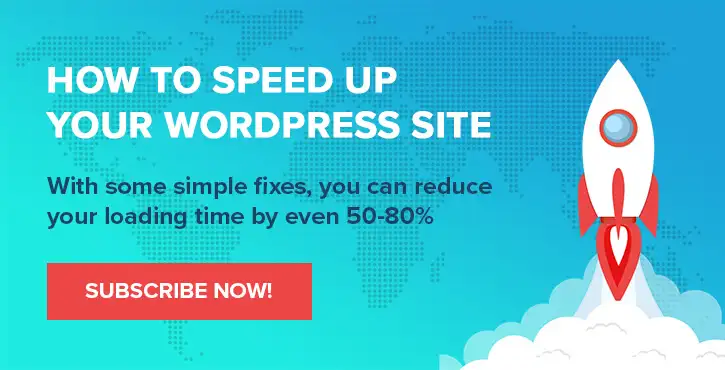
Chris Fitzgerald 和 Karol K. 的布局和演示。
